7 WhatsApp Web Tips og triks Alle brukere bør vite
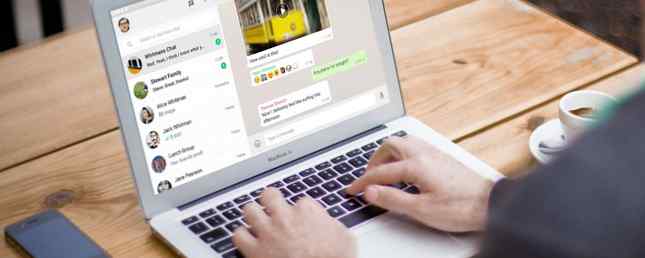
WhatsApp Web er den enkle måten å bruke WhatsApp på hvilken som helst datamaskin i verden, så lenge du har telefonen til å logge på. Når du har satt WhatsApp Web opp på PCen, vil disse tipsene og triksene gjøre det bedre.
Vi har allerede dekket grunnlaget for å bruke WhatsApp Web, hva det kan og ikke kan gjøre, og alt du trenger å vite om WhatsApp Web WhatsApp Web: Hvordan bruke WhatsApp på PCen din WhatsApp Web: Hvordan bruke WhatsApp på PCen din samtidig Med støtte for alle mobile plattformer har WhatsApp nå lansert en nettbasert klient, slik at du endelig kan bruke WhatsApp på PCen og synkronisere med telefonen. Les mer . Nå er det på tide å forbedre WhatsApp Web med noen enkle tips og triks.
1. Lær WhatsApps tastaturgenveier

For å dra full nytte av å bruke WhatsApp på datamaskinen, må du lære noen snarveier. Disse kan gjøre deg til å skrive ninja, og kunne gjøre alt litt raskere. Her er en liste over tastatursnarveier som fungerer i WhatsApp Web:
- Ctrl + N: Start ny chat
- Ctrl + Shift +]: Neste chat
- Ctrl + Shift + [: Forrige chat
- Ctrl + E: Arkiv chat
- Ctrl + Shift + M: Mute chat
- Ctrl + Backspace: Slett chat
- Ctrl + Shift + U: Merk som ulest
- Ctrl + Shift + N: Opprett ny gruppe
- Ctrl + P: Åpne profilstatus
Bortsett fra disse kan du også bruke alle de universelle Windows-hurtigtastene. Noen Cool Keyboard Tricks Få personer vet om noen flotte tastaturtrenker. Få personer vet om musen din forstyrrer arbeidsflyten din. Hver gang du bruker den, mister du en liten bit av fokus og tid. Det er på tide å lære kraftige hurtigtaster for Windows, nettleseren din og mer. Les mer, for eksempel Ctrl + Shift + Equals for å zoome og forstørre tekst. Det går for Mac-hurtigtastene De mest nyttige Mac-tastaturgenveiene å vite De mest nyttige Mac-tastaturgenveiene å vite Et utskrivbart jukseark inneholder de mest nyttige Mac-hurtigtastene du noensinne vil trenge. Les også også, selvfølgelig.
2. Skriv og søk emojis med et tastatur
Instant messaging føles ufullstendig uten emojis. Men det tar evig å skifte fra tastaturet til musen, klikk på emoji-ikonet ved siden av tekstboksen, og finn deretter den rette emoji. Det er en raskere måte for tastaturkrigere.
Mens du er i den vanlige tekstboksen, skriver du kolon (Skift +; /: Tast) etterfulgt av de to første bokstavene til følelsene du vil uttrykke. Du vil få spørsmål om matchende emojier som endres med hvert brev du skriver.
: th vil vise dette:

: to vil vise dette:

Bruk piltastene på tastaturet til å bytte frem og tilbake mellom emojiene som vises. trykk Tast inn å akseptere. Det er en mye raskere måte å skrive, og det vil hjelpe hvis du kjenner deg til emoji til engelsk ordbok Hva betyr dette emoji? Emoji Ansikts Betydninger Forklart Hva betyr dette Emoji? Emoji Ansiktsbetydninger Forklaret Forvirret av emojiene i den tekstmeldingen du nettopp har? Her er de allment aksepterte betydningen av populære emojier. Les mer .
3. Auto-Change Emoticons to Emojis (eller ikke)
Noen emojis trenger ikke kolon-og-type-tricket ovenfor. WhatsApp vil automatisk konvertere dem fra de klassiske tekst-uttrykksikonene. En nyttig redditor hentet hele listen over automatisk konverterte uttrykksikon fra WhatsApps javascript:

Når det er sagt, kan denne automatisk konverteringen være irriterende for noen mennesker, så det er en enkel løsning for å holde dem som uttrykksikoner. Alt du trenger er et brukerskript kalt WhatsApp Emoticon Preserver.
- Installer Tampermonkey, en kryssplattform usercript manager, på din valgte nettleser.
- Gå til WhatsApp Emoticon Preserver.
- Klikk på den blå Installere knapp.
- Oppdater nettleseren WhatsApp Web i nettleseren din.
4. Bruk flere WhatsApp-kontoer på samme PC

Noen mennesker har to telefoner med separate WhatsApp-kontoer, eller kanskje du bruker en dual SIM-telefon med flere WhatsApp-apper. Hvordan lage kopier av appene dine for å bruke flere kontoer. Hvordan lage kopier av appene dine for å bruke flere kontoer. Vil du logge deg på forskjellige kontoer i samme app? Bare gjør en kopi! Les mer . Uansett årsak, hvis du vil kjøre to WhatsApp Web-kontoer på datamaskinen din, er det litt vanskelig. Du kan ikke bare åpne to faner i Chrome og logge på separat.
Løsning 1: Den beste måten er å åpne et incognito-vindu eller en annen nettleser. Så hvis du har en konto logget på Chrome, start et nytt vindu i Incognito Mode, eller brann opp Opera (Opera er bedre enn Chrome, uansett, jeg byttet fra Chrome til Opera, og jeg kommer aldri tilbake, jeg byttet fra Chrome til Opera og jeg Jeg går aldri tilbake Enhver nettleser jobber. Det er bare en grunn til å velge en over en annen: det er mer i tråd med hvordan du liker å surfe på nettet. Og du kan også foretrekke Opera, Les mer.) og gå til WhatsApp Web gjennom det . Logg inn som du normalt ville, ved hjelp av din andre konto for å lese QR-koden.
Løsning 2: Hvis du vil holde fast med en nettleser og ingen inkognitovinduer, er det en alternativ metode. Åpne en ny kategori og besøk dyn.web.whatsapp.com. Det er en proxy for den viktigste WhatsApp Web appen, er helt trygg, og er bekreftet av Scam Advisor. Det eneste problemet er at det ofte virker feil. Du kan også bare bruke to kontoer med dette trikset, ikke tre eller flere.
5. Les meldinger uten blå merknader

Så lenge du har de blå tikkmerkene aktivert, kan folk se den nøyaktige tiden du leser teksten deres. Hvordan se nøyaktig tidspunkt Din WhatsApp-melding ble lest. Slik ser du nøyaktig hva ditt WhatsApp-melding ble lest. Visste du at du faktisk kan finne ut den nøyaktige tiden din WhatsApp-melding har blitt lest? Les mer . Du kan slå av lesekvitteringen på telefonen din hvis du vil deaktivere dette, men WhatsApp Web har noe bedre.
Hvis du snakker med noen og ønsker å lese meldingene sine uten at de får en lesekvittering, så er det du gjør:
- Åpne chatten i ditt WhatsApp Web-vindu.
- Åpne en Notisblokkfil (eller et annet vindu), og endre størrelsen slik at du kan se hele WhatsApp-nettpraten i bakgrunnen..
- Klikk i Notisblokkfilen og hold markøren der. Dette er det kritiske trinnet, da datamaskinen mener at du jobber i et annet vindu.
- Meldinger vil bli lastet i bakgrunnen chat-vinduet, som du kan lese, uten å være merket som lest med de blå flåttene. Akkurat nå vil de være dobbelt grå ticks, noe som betyr at meldingene er mottatt av deg, men ikke lest.
- Når du er ok med å markere dem som lest, klikker du på WhatsApp-nettpratvinduet og de flåttene blir øyeblikkelig blå.
Begrensningen av denne metoden er at du bare kan lese innholdet i en samtale om gangen. Men hvor ofte trenger du virkelig å bruke dette trikset uansett?
6. Få WAToolkit Extension for Message Previews

I WAToolkit har Chrome-brukere en utmerket utvidelse for å legge til ekstra funksjoner på WhatsApp Web. Det legger til to kule triks, inkludert en som lar deg igjen lese WhatsApp Web-samtaler uten Read Receipt.
- Bakgrunnsmeddelelser: Når du får en ny melding i WhatsApp, trenger du ikke lenger å bytte til WhatsApp Web-fanen for å lese den. WAToolkit ikonet merket viser hvor mange uleste meldinger du har. Hold musepekeren over ikonet, og du vil kunne forhåndsvise meldingene, uten å registrere deg som lest i hovedchatten.
- Full bredde Chat bobler: Som standard strekker WhatsApp ikke en persons chatboble over hele bredden av chatvinduet. Derfor får du flere linjede tekster når det enkelt passer inn i en enkelt linje i det brede skrivebordsfeltet. WAToolkit reparerer dette ved å snu tekstboblene i full bredde.
Husk at du også kan bruke Chrome-utvidelser i Opera. Slik installerer du Google Chrome Extensions i Opera Browser. Slik installerer du Google Chrome Extensions i Opera Browser Opera gjør det mulig å bytte til det. Det er et lite problem: utvidelser. Hva om du kunne installere Chrome-utvidelser i Opera? Det er enkelt, så her er en rask guide. Les mer og andre nettlesere.
Nedlasting: WAToolkit for Chrome (Free)
7. Øk volum eller Endre lydavspillingshastighet

I motsetning til vanlig WhatsApp, lar WhatsApp Web deg ikke ringe. Du kan imidlertid sende talemeldinger. Men hva gjør du hvis denne talemeldingen er litt for myk, eller kanskje litt for lang?
Zapp er en WhatsApp-nettutvidelse for Chrome som lar deg justere begge faktorene. Du kan øke volumet på lydmeldingen du nettopp har fått, eller endre avspillingshastigheten. Du kan gå opptil 2X for avspillingshastighet, og øke volumet med nesten 100 prosent.
Nedlasting: Zapp for Chrome (gratis)
Slik bruker du WhatsApp Web på iPad
Alle disse tipsene og triksene krever at du bruker WhatsApp Web på en stasjonær datamaskin, ideelt med Google Chrome-nettleseren.
Du kan imidlertid også lure Apple-enhetene dine til å jobbe med WhatsApp Web, så her er hvordan du bruker WhatsApp Web på iPad eller iPod Slik bruker du WhatsApp Web på iPad eller iPod Slik bruker du WhatsApp Web på iPad eller iPod WhatsApp Web er En enkel måte å bruke WhatsApp når du er borte fra telefonen din. Slik får du tilgang til den på en iPad eller iPod. Les mer .
Utforsk mer om: Tastaturgenveier, WhatsApp.


